Как да синхронизирате контактите на Google с iPhone
Google Контакти се счита за един от най-големитемощна и полезна безплатна услуга, предоставяна от Google. Можете лесно да прехвърлите информацията си в Google Контакти. Тази информация може да включва имена, имейл адрес, телефонни номера и различни други подробности и можете да ги качвате по всяко време и навсякъде. Но важният въпрос, зададен от много потребители, е, че "Възможно ли е импортиране на Google Контакти в iPhone? „Да! Много е възможно и можете да изпълните задачата много лесно, ако следвате статията.
- Начин 1. Google Contacts не синхронизира? Импортиране на Google Контакти към iPhone с iCareFone Free
- Начин 2. Как да синхронизирате Google Контакти с iPhone директно?
- Начин 3: Как да импортирате контакти от Gmail в iPhone с iCloud?
- Допълнителен съвет: Как да поправите контактите на iPhone, без да се синхронизира с Gmail?
Начин 1. Google Contacts не синхронизира? Импортиране на Google Контакти към iPhone с iCareFone Free
Google Контактите не се синхронизират? Ако търсите как да импортирате контакти от Google в iPhone XS / XS Max / XR / 8/7 / 6s / 6, можете лесно да го направите, като използвате https://www.tenorshare.com/products/icarefone.html. Това е много ефективно приложение от трета страна, което ще направи работата ви по-лесна и това е най-ефективният метод, който можете да направите, за да получите тази работа успешно.
Етап 1Първо отидете в Google Контакти. Кликнете върху Още намиращ се в горната част на Контакти-> Експорт -> Избор на контакти и ги експортирайте като Google CSV.

Стъпка 2Изтеглете и инсталирайте софтуера Tenorshare iCareFone на вашия компютър. Свържете вашия iPhone към компютъра.
Стъпка 3Посетете Manage в горното меню и изберете Contacts. Кликнете върху опцията Импортиране и изберете CSV файла, който сте създали и съдържащ всички контакти
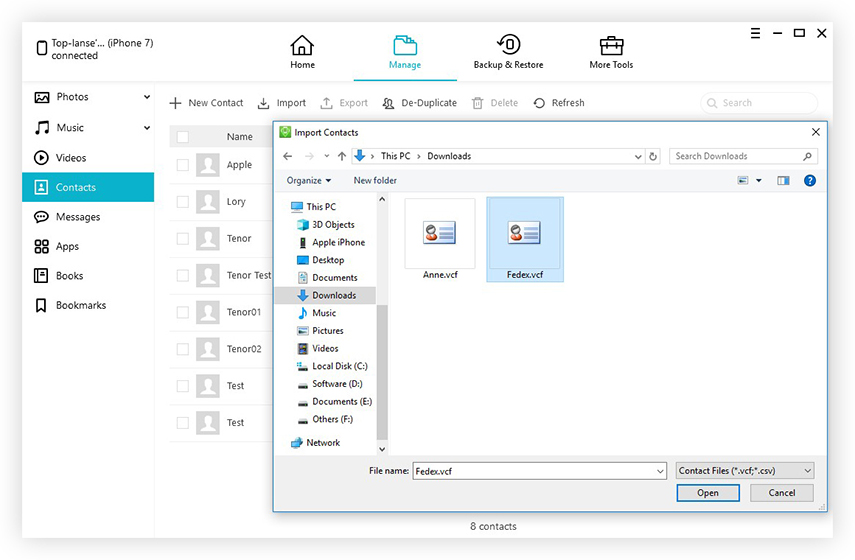
И вие сте готови! Файлът на Google CSV ще бъде импортиран във вашия iPhone за нула време и вие ще получите всичките си контакти от Gmail направо на вашия iPhone.
Начин 2. Как да синхронизирате Google Контакти с iPhone директно?
Ако попитате как да импортирате контакти от Gmail, има няколко различни начина да прехвърлите директно контактите си от Gmail към вашия iPhone. Двата метода са споменати по-долу:
На iOS 12/11 / 10.3:
1. Отворете вашия iPhone и отидете в Настройки.
2. След това отидете на Accounts & Passwords.
3. Накрая изберете опцията Добавяне на профил. След това влезте в профила си в Google.

4. След това можете да активирате и да получите достъп до контактите си в Google и да изпълните задачата само с 1 клик.

В iOS 9/8:
Някои потребители все още пускат своите iPhone на стария iOS 8 или 9, това не е проблем и те могат лесно да синхронизират Google Контакти с iPhone.
1. Отворете вашия iPhone и отидете в Настройки.
2. След това изберете Добавяне на профил чрез вашата Поща, Контакти и Календар.
3. Сега въведете профила си в Google.

4. Включете раздела Контакти в Gmail и той автоматично ще се синхронизира.
Начин 3: Прехвърляне на Google Контакти към iPhone с iCloud
Можете също да импортирате контактите си в Google спомощ от iCloud. Ако използвате iCloud, можете да прехвърлите всичките си контакти като цяло. Също така, ако използвате iCloud, не само можете да импортирате контакти от Gmail в iPhone, но също така можете да синхронизирате и Google Contacts с Mac. Не забравяйте, че не можете да импортирате файлове в iCloud в CSV формат, тъй като iCloud не поддържа този формат, но както виждате, има начин да го заобиколите.
Така че, ако искате да прехвърлите Google Контакти към iPhone, следвайте стъпките по-долу:
1. Отидете в Google Контакти. Препоръчително е да отворите старата версия.
2. Натиснете Още.
3. Кликнете върху опцията Експортиране.
4. Изберете vCard и натиснете Експортиране. Това ще експортира vCard файла.

8. Сега отидете на iCloud.com.
9. Натиснете Контакти и изберете зъбеца от долния ляв ъгъл.
10. Накрая щракнете върху Импортиране и изберете единствения vCard файл, който сте създали, и щракнете върху Импортиране.
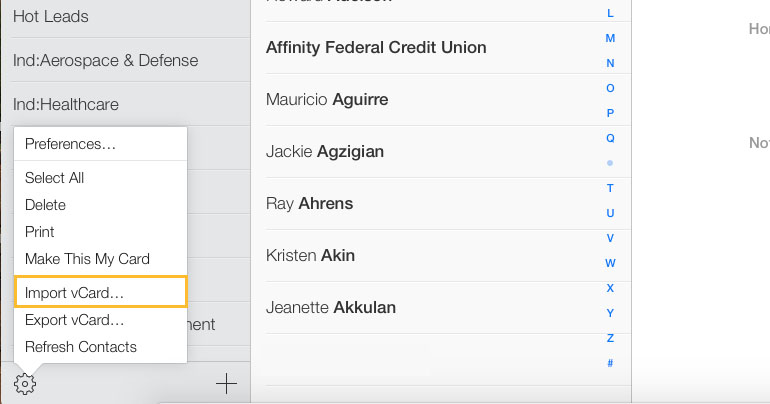
11. На вашия iPhone отидете в Настройки, след това към Вашето име> iCloud и включете Контакти.
12. Изберете Обединяване.

Допълнителен съвет: Как да поправите контактите на iPhone, без да се синхронизира с Gmail?
Синхронизирането на контактите на iPhone с Gmail позволи на потребителите "достъп до контакти от различни устройства. Въпреки това контактите на iPhone не се синхронизират с Gmail. Тук изброяваме съвети, които ще ви помогнат да поправите контактите на iPhone, които не се синхронизират с проблема Gmai
Съвет 1. Проверете връзката с интернет: Уверете се, че имате стабилна връзка на вашия iPhone.
Съвет 2. Активирайте контактите за настройки за синхронизация: Уверете се, че сте активирали „Контакти за синхронизиране“ в „Настройки“> Натиснете върху „Профили и пароли“> Натиснете този профил в Gmail> Включете „Контакти“.
Съвет 3. Задайте Gmail профила по подразбиране: Задайте по подразбиране профила си в Gmail в „Настройки“> „Контакти“> „Профил по подразбиране“ и го задайте на „Gmail“.
Съвет 4. Използвайте инструмент за трансфер на iOS: Ако всички тези методи по-горе не могат да ви помогнат, можете да използвате инструмент за прехвърляне на данни на iOS, като iCareFone, за да ви помогне да импортирате контактите на iPhone в Gmail по-лесно.
заключение
Така че, това е начинът, по който лесно можете да прехвърлитеGoogle Контакти към вашия iPhone с помощта на тези прости стъпки. Ние силно препоръчваме iCareFone, тъй като не само може да прехвърля всякакъв тип данни без ограничения, но също така може да архивира и възстановява данни от устройства с iOS и може също така да поправя ефективно iOS системите. Той е пълен и многофункционален. Направи го!






![[Solved] iPhone Контакти няма да се синхронизират с iCloud](/images/fix-iphone/solved-iphone-contacts-wont-sync-with-icloud.jpg)


